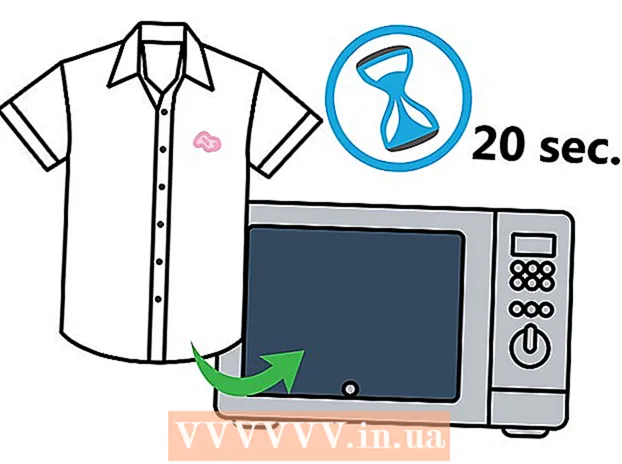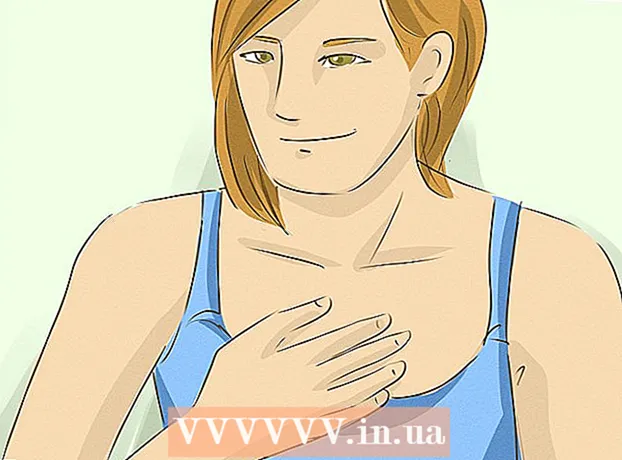ກະວີ:
Laura McKinney
ວັນທີຂອງການສ້າງ:
5 ເດືອນເມສາ 2021
ວັນທີປັບປຸງ:
1 ເດືອນກໍລະກົດ 2024
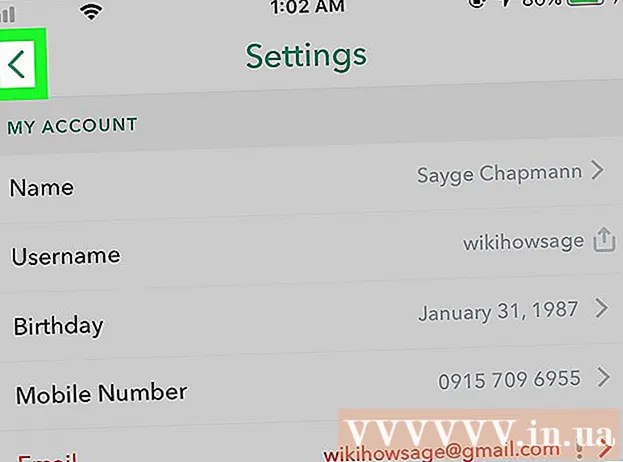
ເນື້ອຫາ
ທ່ານບໍ່ສາມາດປ່ຽນຊື່ຜູ້ໃຊ້ທີ່ກ່ຽວຂ້ອງກັບບັນຊີ Snapchat. ເຖິງຢ່າງໃດກໍ່ຕາມ, ທ່ານສາມາດລຶບບັນຊີເກົ່າແລະສ້າງບັນຊີ ໃໝ່ ດ້ວຍຊື່ຜູ້ໃຊ້ທີ່ແຕກຕ່າງກັນ. ອີກທາງເລືອກ ໜຶ່ງ, ທ່ານສາມາດປ່ຽນຊື່ການສະແດງ, ເຊິ່ງແມ່ນຊື່ທີ່ ໝູ່ ເພື່ອນແລະຜູ້ໃຊ້ອື່ນໆເຫັນເມື່ອທ່ານສົ່ງ Snap ຫຼືສົນທະນາກັບພວກເຂົາ.
ຂັ້ນຕອນ
ສ່ວນທີ 1 ຂອງ 3: ລຶບບັນຊີ Snapchat ເກົ່າ
ເປີດແອັບ Snap Snapchat. app ແມ່ນສີເຫຼືອງທີ່ມີສັນຍາລັກ ghost.

ຈາກທຸກບ່ອນໃນ ໜ້າ ຈໍ, ເລື່ອນລົງ. ນີ້ຈະເປີດຫນ້າບັນຊີ Snapchat.
ກົດປຸ່ມ ⚙️. ປຸ່ມນີ້ຕັ້ງຢູ່ແຈຂວາເທິງສຸດຂອງ ໜ້າ ຈໍເພື່ອເຂົ້າເບິ່ງເມນູ ການຕັ້ງຄ່າ (ຕັ້ງຄ່າ).

ເລື່ອນລົງແລະເລືອກເອົາ ສະຫນັບສະຫນູນ (ສະ ໜັບ ສະ ໜູນ). ປຸ່ມນີ້ຕັ້ງຢູ່ໃນສ່ວນ "ຂໍ້ມູນເພີ່ມເຕີມ".
ກົດປຸ່ມ ບັນຊີແລະການຕັ້ງຄ່າຂອງຂ້ອຍ (ບັນຊີແລະການຕັ້ງຄ່າ). ນີ້ແມ່ນລາຍການສຸດທ້າຍໃນ ໜ້າ ຈໍ.

ກົດປຸ່ມ ຂໍ້ມູນບັນຊີ (ຂໍ້ມູນບັນຊີ).
ກົດປຸ່ມ ລຶບບັນຊີຂອງຂ້ອຍ (ລົບບັນຊີ). ປຸ່ມນີ້ຢູ່ເຄິ່ງເມນູ. ນີ້ແມ່ນການເປີດ ໜ້າ ທີ່ອະທິບາຍວິທີການລຶບບັນຊີ.
- ຖ້າທ່ານຕ້ອງການປ່ຽນຊື່ຜູ້ໃຊ້ຂອງທ່ານແຕ່ບໍ່ຕ້ອງການລຶບບັນຊີທີ່ທ່ານມີຢູ່, ທ່ານສາມາດສ້າງບັນຊີ ໃໝ່ ໄດ້.
ກົດປຸ່ມ ຫນ້າ (ຫນ້າ). ປຸ່ມນີ້ຢູ່ໃນວັກທີສອງ.
ໃສ່ລະຫັດຜ່ານ. ນີ້ຈະພິສູດວ່າທ່ານຕ້ອງການລຶບບັນຊີອອກ.
- ຖ້າຊື່ຜູ້ໃຊ້ບໍ່ຖືກໃສ່ໂດຍອັດຕະໂນມັດ, ໃສ່ມັນໃນບ່ອນທີ່ສອດຄ້ອງກັນຕົວທ່ານເອງ.
ກົດປຸ່ມ tiếptục (ສືບຕໍ່). ບັນຊີ Snapchat ຖືກປິດການ ນຳ ໃຊ້ແລະຈະຖືກລຶບອອກຫຼັງຈາກ 30 ວັນ.
- ຖ້າທ່ານປ່ຽນໃຈ, ທ່ານສາມາດເຮັດໃຫ້ບັນຊີຂອງທ່ານມີການເຄື່ອນໄຫວຄືນ ໃໝ່ ໂດຍການເຂົ້າສູ່ Snapchat ພາຍໃນ 30 ວັນທີ່ບໍ່ມີປະສິດຕິພາບ.
- ເມື່ອເດືອນກຸມພາປີ 2017, ບໍ່ມີທາງທີ່ຈະດຶງລາຍຊື່ຂອງ ໝູ່ ຈາກ Snapchat. ທ່ານສາມາດຄົ້ນຫາລາຍຊື່ຕິດຕໍ່ໄດ້ໂດຍເບີໂທລະສັບໃນ app Contacts ຂອງອຸປະກອນຂອງທ່ານ, ແຕ່ຂໍແນະ ນຳ ໃຫ້ທ່ານເລືອກເອົາບັນຊີລາຍຊື່ເພື່ອນຂອງທ່ານກ່ອນທີ່ຈະລຶບບັນຊີຂອງທ່ານ.
ສ່ວນທີ 2 ຂອງ 3: ສ້າງບັນຊີ Snapchat ໃໝ່
ເປີດ Snapchat. ແອັບສີເຫຼືອງທີ່ມີໄອຄອນຜີ.
- ໃສ່ຊື່ຜູ້ໃຊ້ແລະລະຫັດຜ່ານຂອງທ່ານຖ້າທ່ານບໍ່ໄດ້ເຂົ້າສູ່ລະບົບໂດຍອັດຕະໂນມັດ.
ເລື່ອນລົງຈາກທຸກບ່ອນໃນ ໜ້າ ຈໍ. ນີ້ແມ່ນການກະ ທຳ ຂອງການເປີດ ໜ້າ ຈໍຜູ້ໃຊ້.
ກົດປຸ່ມ ⚙️. ປຸ່ມນີ້ຢູ່ແຈຂວາເທິງສຸດຂອງ ໜ້າ ຈໍ, ນີ້ແມ່ນປຸ່ມເພື່ອເຂົ້າຫາເມນູ ການຕັ້ງຄ່າ.
ເລື່ອນລົງແລະເລືອກເອົາ ອອກຈາກລະບົບ (ອອກຈາກລະບົບ). ປຸ່ມນີ້ຢູ່ທາງລຸ່ມຂອງເມນູ.
ກົດປຸ່ມ ລົງທະບຽນ (ລົງທະບຽນ). ທ່ານຈະເຫັນ ຄຳ ແນະ ນຳ ສຳ ລັບການສ້າງບັນຊີ Snapchat ໃໝ່.
ໃສ່ຊື່ຂອງເຈົ້າ. ໃສ່ຊື່ ທຳ ອິດແລະນາມສະກຸນໃນພາກສະ ໜາມ ທີ່ສອດຄ້ອງກັນ.
ກົດປຸ່ມ ລົງທະບຽນແລະຍອມຮັບ (ລົງທະບຽນແລະຮັບເອົາ). ກະລຸນາໃສ່ວັນເດືອນປີເກີດຂອງທ່ານເມື່ອໄດ້ຮັບການກະຕຸ້ນແລະແຕະສືບຕໍ່.
ໃສ່ຊື່ຜູ້ໃຊ້ ໃໝ່. ເລືອກຊື່ຜູ້ໃຊ້ທີ່ທ່ານຕ້ອງການເຊື່ອມໂຍງກັບບັນຊີ Snapchat ຂອງທ່ານ.
ກະລຸນາໃສ່ທີ່ຢູ່ອີເມວຂອງທ່ານ. ທີ່ຢູ່ອີເມວນີ້ຕ້ອງແຕກຕ່າງຈາກທີ່ຢູ່ອີເມວທີ່ກ່ຽວຂ້ອງກັບບັນຊີ Snapchat ເກົ່າ.
ປະຕິບັດຕາມ ຄຳ ແນະ ນຳ ໃນ ໜ້າ ຈໍທີ່ຍັງເຫຼືອ. ຈາກບ່ອນນີ້, ທ່ານສາມາດຂ້າມຂັ້ນຕອນແລະເພີ່ມ ໝູ່ ໃໝ່ ຫຼືເກົ່າຈາກລາຍຊື່ຜູ້ຕິດຕໍ່ຂອງທ່ານ.
- ຫຼັງຈາກການຕັ້ງບັນຊີຂອງທ່ານ, ທ່ານສາມາດກັບຄືນໄປບ່ອນແລະປ່ຽນທີ່ຢູ່ອີເມວແລະເບີໂທລະສັບຂອງທ່ານໃນເມນູ ການຕັ້ງຄ່າ.
- ທ່ານສາມາດລຶບບັນຊີ Snapchat ເກົ່າຂອງທ່ານໄດ້ຖ້າທ່ານຕ້ອງການ, ຫຼືປ່ອຍໃຫ້ມັນເຮັດວຽກໄດ້ຖ້າທ່ານຄິດວ່າທ່ານຈະໃຊ້ມັນອີກມື້ ໜຶ່ງ.
ສ່ວນທີ 3 ຂອງ 3: ປ່ຽນຊື່ການສະແດງ Snapchat
ເປີດ Snapchat. ແອັບສີເຫຼືອງມີໄອຄອນຜີ.
- ໃສ່ຊື່ຜູ້ໃຊ້ແລະລະຫັດຜ່ານຖ້າແອັບ password ບໍ່ເຂົ້າສູ່ລະບົບໂດຍອັດຕະໂນມັດ.
ປັດທຸກບ່ອນໃນ ໜ້າ ຈໍ. ນີ້ຈະເປີດຫນ້າບັນຊີ Snapchat.
ກົດປຸ່ມ ⚙️. ປຸ່ມນີ້ຕັ້ງຢູ່ແຈຂວາເທິງສຸດຂອງ ໜ້າ ຈໍເພື່ອເປີດເມນູ ການຕັ້ງຄ່າ.
ກົດປຸ່ມ ຊື່ (ຊື່). ປຸ່ມນີ້ຢູ່ເທິງສຸດຂອງເມນູ.
ໃສ່ຊື່ການສະແດງ ໃໝ່. ທ່ານສາມາດໃສ່ຊື່ ທຳ ອິດຫລືທັງຊື່ແລະນາມສະກຸນ. ຢ່າລືມເລືອກຊື່ເພື່ອໃຫ້ເພື່ອນຂອງທ່ານຮູ້ຈັກທ່ານໄດ້ງ່າຍ.
- ຖ້າທ່ານເລືອກທີ່ຈະບໍ່ໃຊ້ຊື່ສະແດງ, ແຕະ ເອົາຊື່ອອກ (ເອົາຊື່ອອກ). ຜູ້ໃຊ້ອື່ນໆຈະເຫັນຊື່ຜູ້ໃຊ້ຂອງທ່ານເທົ່ານັ້ນ, ແຕ່ຖ້າມັນຍາກ ສຳ ລັບ ໝູ່ ຂອງທ່ານທີ່ຈະລະບຸຊື່ນັ້ນ, ໝູ່ ຂອງທ່ານຈະມີຄວາມຫຍຸ້ງຍາກໃນການຊອກຫາທ່ານ.
ກົດປຸ່ມ ບັນທຶກ (ບັນທຶກ).
ກົດປຸ່ມ ກັບໄປ (ກັບມາແລ້ວ). ປຸ່ມທີ່ມີໄອຄອນລູກສອນຢູ່ແຈເບື້ອງຊ້າຍດ້ານເທິງຂອງ ໜ້າ ຈໍ. ຜູ້ໃຊ້ໃນ Snapchat ດຽວນີ້ຈະເຫັນຊື່ການສະແດງ ໃໝ່ ເມື່ອທ່ານສົ່ງ snap ຫຼືໂພດເລື່ອງ. ໂຄສະນາ